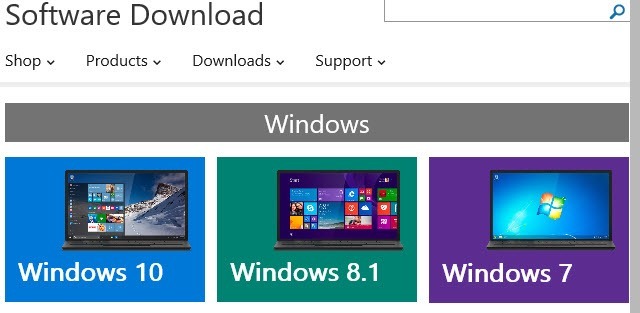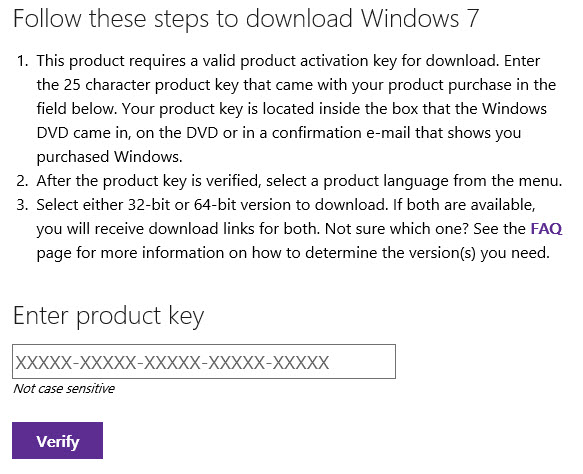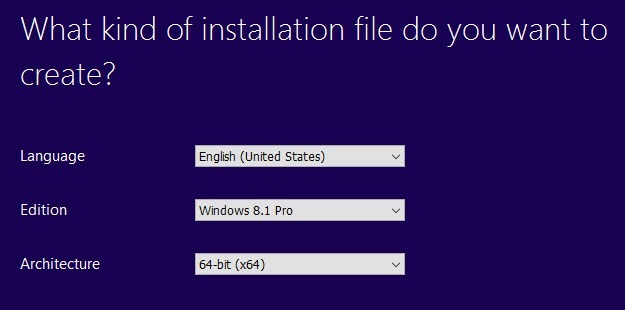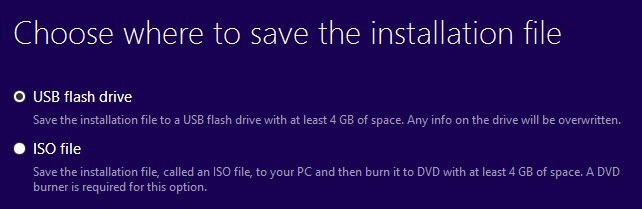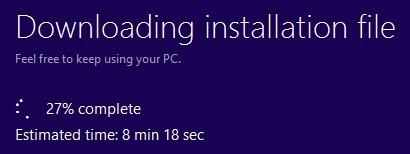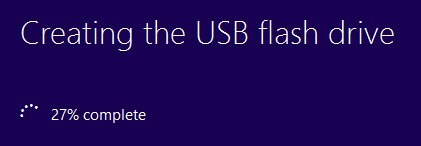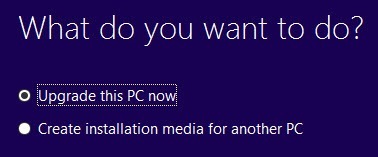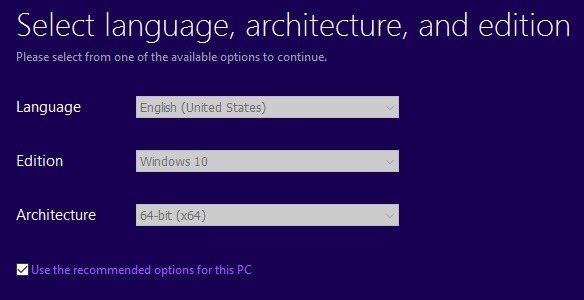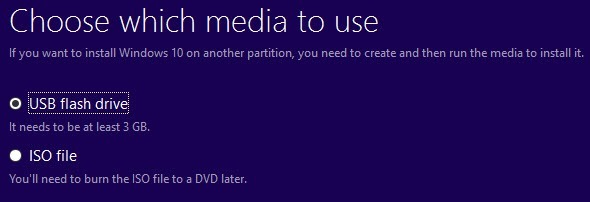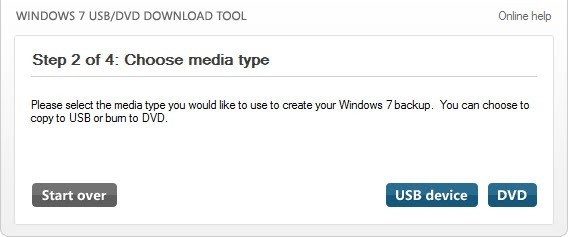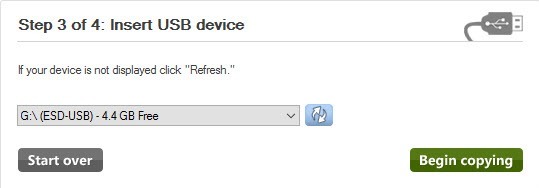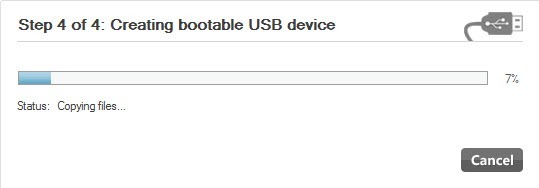Si vous disposez d'une clé de produit Windows valide, vous pouvez télécharger des copies légales complètes de Windows 7, Windows 8.1 ou Windows 10 auprès de Microsoft et les utiliser pour reformater votre ordinateur ou configurer un nouvel ordinateur.
Ce qui est encore mieux, c'est que vous pouvez maintenant utiliser une clé de produit Windows 7 ou Windows 8.1 pour installer Windows 10 sur une machine aussi. Donc, si vous avez un PC Windows 7 ou 8.1 et que vous voulez effectuer une nouvelle installation, vous pouvez maintenant télécharger l'image ISO Windows 10 et utiliser votre clé de produit actuelle pour activer Windows 10 après son installation.
La seule restriction que Microsoft maintient toujours est que vous devez installer Windows 10 sur le même PC où Windows 7 ou Windows 8.1 ont été installés. Cependant, même avec cette restriction, c'est un grand changement pour Microsoft et pour les consommateurs.
Dans cet article, je parlerai de la façon dont vous pouvez télécharger une image ISO légale de Microsoft pour les dernières versions de Windows et créez un lecteur flash USB amorçable afin de pouvoir installer le système d'exploitation sur votre PC.
Téléchargez Windows 10, 8, 7 Images ISO
Auparavant, vous pouviez télécharger Fichiers image ISO pour Windows à partir d'une société partenaire appelée DigitalRiver, mais Microsoft a supprimé cette option environ un an ou deux.
Maintenant, afin de télécharger l'un des derniers systèmes d'exploitation, vous devez visiter le téléchargement du logiciel page ici:
0
En haut, vous verrez Windows 10, Windows 8.1 et Windows 7. Pour Windows 10 et Windows 8.1, vous pouvez télécharger les images ISO sans avoir besoin une clé de produit. Vous devez entrer cela une fois que vous démarrez le processus d'installation.
Téléchargez Windows 7
Pour Windows 7, cependant, vous devez en fait entrer une clé de produit avant même de télécharger le fichier image ISO.
Une fois que vous avez tapé une clé de produit valide, vous choisir la langue et si vous voulez télécharger la version 32 bits ou 64 bits. Notez que la version de Windows 7 que vous allez télécharger dépendra de votre clé de produit. Donc, si vous utilisez une clé Windows 7 Home, vous ne pourrez télécharger que Windows 7 Home.
Télécharger & amp; Installer Windows 8.1
Pour Windows 8.1, vous devez télécharger l'outil de création de média. Ce qui est bien dans l'outil de création de médias est que vous pouvez l'utiliser pour télécharger Windows 8.1 et l'installer directement sur un lecteur flash USB ou le graver sur un DVD.
Une fois que vous téléchargez l'outil, On vous demandera la langue, l'édition et l'architecture que vous voulez télécharger.
Cliquez sur Suivant et vous aurez la possibilité d'enregistrer le fichier directement sur un lecteur flash USB ou télécharger l'ISO et le graver sur un DVD.
Si vous choisissez un lecteur flash USB, vous serez demandé d'en insérer un avant de pouvoir commencer le téléchargement. Après cela, le téléchargement commencera lorsque vous cliquerez sur Suivant.
Une fois le téléchargement terminé, l'outil commencera à installer le système d'exploitation sur la clé USB conduire ou télécharger le fichier ISO.
Télécharger & amp; Installer la fenêtre 10
Pour Windows 10, vous verrez un bouton en haut appelé Mettre à niveau maintenant, qui essaiera de mettre à niveau Windows 7 ou Windows 8.1 vers Windows 10. Continuez à faire défiler vers le bas et vous verrez un outil de téléchargement maintenant.
Windows 10 est également livré avec un outil de création de média, qui fait la même chose que l'outil Windows 8.1, mais qui a une option supplémentaire au tout début.
D'abord, vous choisissez si vous souhaitez mettre à niveau le PC actuel ou créer un support d'installation pour un autre PC. Dans notre cas, nous voulons choisir cette dernière option.
L'outil de création de médias Windows 10 va également essayer de déterminer les meilleures options pour vous basé sur le matériel PC actuel. Vous pouvez décocher la case Utiliser les options recommandées pour ce PCsi vous voulez choisir quelque chose de différent.
Vous peut choisir de lecteur flash USB ou fichier ISO en utilisant cet outil. Comme avec l'outil Windows 8, vous devrez brûlez vous-même l'image ISO sur un DVD si vous choisissez cette option.
Si vous choisissez un lecteur flash, vous devrez juste vous assurer vous en avez déjà un connecté avant de cliquer sur Suivant.
Outil de création USB pour Windows 7
Si vous téléchargez Windows 8 ou Windows 10 en tant que fichier ISO, vous avez probablement vouloir les graver sur un DVD. Pour Windows 7, vous n'avez que l'option de télécharger le fichier ISO (pas d'outil de création de média), vous pouvez donc le graver sur un DVD ou créer une clé USB bootable.
Heureusement, Microsoft a un autre outil gratuit appelé Outil de téléchargement USB / DVD qui prendra l'ISO et l'installera sur un lecteur flash USB ou le gravera sur un DVD. Notez que cet outil est appelé outil Windows 7 USB / DVD, mais il fonctionne également avec les fichiers d'image ISO Windows 10 et Windows 8.
Une fois que vous l'avez téléchargé et installé, vous passez simplement par quatre processus d'étape. Tout d'abord, vous choisissez votre fichier image ISO Windows comme indiqué ci-dessous. Ensuite, vous choisissez si vous voulez utiliser un périphérique USB ou un DVD.
Assurez-vous d'insérer votre périphérique USB ou votre DVD, puis cliquez sur Commencer la copie. ou Commencer à graverpour démarrer le processus.
Vous recevrez un message indiquant que le périphérique USB doit être effacé pour continuer. Allez-y et cliquez sur Effacer le périphérique USB. Le programme formatera le périphérique USB et commencera l'installation.
Une fois terminé, vous aurez un périphérique USB ou un DVD DVD amorçable. Une fois que vous avez créé votre média, il vous suffit de le brancher sur votre ordinateur et de le redémarrer.
La plupart des ordinateurs essaieront de démarrer à partir du DVD ou de l'USB. Cependant, sinon, vous devrez entrer dans le BIOS et changer l'ordre de démarrage manuellement. Si vous avez des questions, n'hésitez pas à poster un commentaire. Profitez-en!